Hướng dẫn sao chép và dán liên kết
24/02/2025
Nội dung bài viết
Liên kết đến bài viết hoặc trang web không chỉ làm phong phú nội dung văn bản trực tuyến mà còn giúp tối ưu hóa công cụ tìm kiếm. Bạn có thể tham khảo bất kỳ trang web nào bằng cách sao chép và dán liên kết vào email, tin nhắn hoặc tài liệu. Thao tác thực hiện có thể khác nhau tùy thuộc vào thiết bị, hệ điều hành hoặc ứng dụng bạn sử dụng. Nếu liên kết quá dài, bạn có thể sử dụng dịch vụ rút gọn liên kết.
Các bước thực hiện
Dành cho Windows và Mac
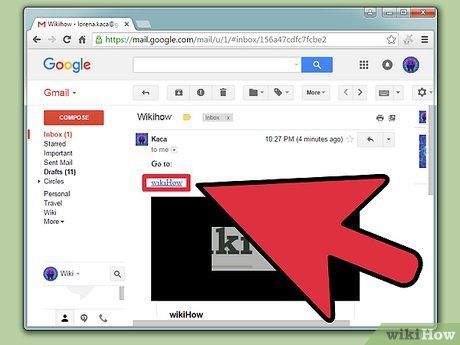
Tìm liên kết bạn muốn sao chép. Bạn có thể sao chép liên kết từ trang web, email, tài liệu Word và nhiều ứng dụng khác.
- Liên kết văn bản trên trang web hoặc email thường được gạch chân và có màu sắc khác biệt so với văn bản xung quanh. Nhiều liên kết cũng được thiết kế dưới dạng nút bấm hoặc hình ảnh.
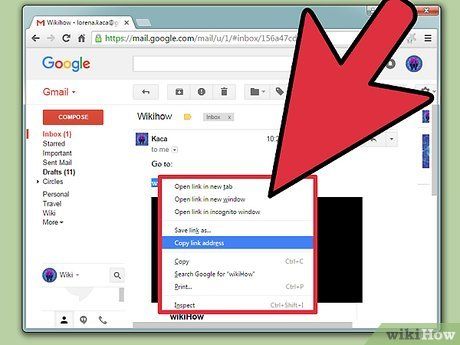
Nhấp chuột phải vào liên kết. Nếu liên kết là hình ảnh, hãy nhấp chuột phải vào ảnh để thấy tùy chọn "Sao chép".
- Trên Mac, nếu chỉ có chuột trái, hãy giữ phím Ctrl và nhấp chuột để mở trình đơn chuột phải.
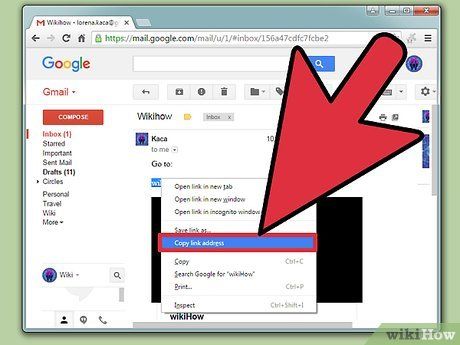
Chọn "Sao chép liên kết". Khi liên kết được sao chép, nó sẽ được lưu vào bộ nhớ tạm để dán vào bất kỳ đâu. Tên tùy chọn có thể khác nhau tùy theo ứng dụng:
- Chrome - "Sao chép địa chỉ liên kết"
- Firefox - "Sao chép vị trí liên kết"
- Internet Explorer - "Sao chép lối tắt"
- Safari - "Sao chép liên kết"
- Word - "Sao chép siêu liên kết"
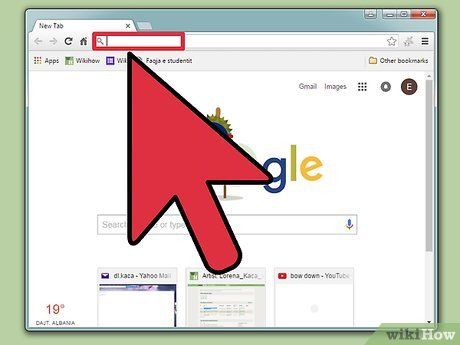
Di chuyển chuột đến vị trí muốn dán liên kết. Sau khi sao chép, bạn có thể dán liên kết vào bất kỳ vị trí nào cho phép nhập văn bản, chẳng hạn như email, tài liệu Word, thanh địa chỉ trình duyệt, hoặc tin nhắn trên Facebook.
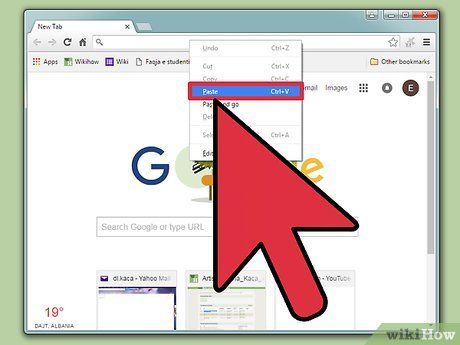
Dán liên kết. Có nhiều cách để dán liên kết đã sao chép:
- Nhấp chuột phải và chọn "Dán".
- Nhấn tổ hợp phím Ctrl+V (Windows) hoặc Cmd+V (Mac).
- Chọn "Dán" từ trình đơn Chỉnh sửa (nếu có).
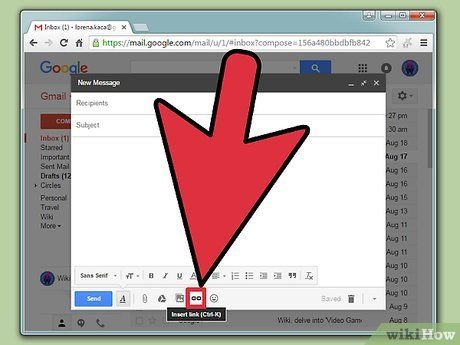
Dán liên kết dưới dạng siêu liên kết với văn bản tùy chỉnh. Một số ứng dụng như blog, email và trình xử lý văn bản cho phép bạn thay đổi văn bản hiển thị thay vì hiển thị nguyên địa chỉ liên kết:
- Đặt trỏ chuột vào vị trí muốn chèn liên kết.
- Nhấp vào nút "Chèn siêu liên kết" (thường có biểu tượng chuỗi liên kết).
- Nhập văn bản hiển thị vào trường "Văn bản hiển thị".
- Dán liên kết vào trường "Địa chỉ" hoặc "URL" bằng cách nhấn Ctrl+V (Windows) hoặc Cmd+V (Mac).
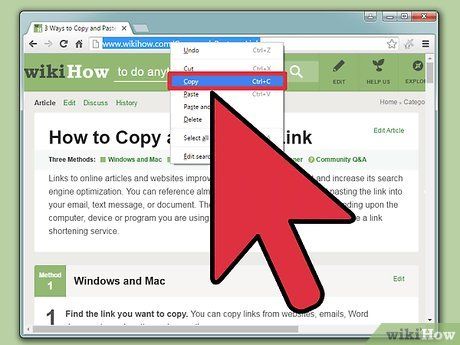
Sao chép và dán địa chỉ từ thanh địa chỉ. Để chia sẻ hoặc lưu lại trang web đang xem, bạn có thể sao chép địa chỉ từ thanh địa chỉ của trình duyệt:
- Nhấp vào thanh địa chỉ để hiển thị đầy đủ URL nếu một phần bị ẩn.
- Chọn toàn bộ địa chỉ web. Thông thường, địa chỉ sẽ được chọn tự động. Nếu không, hãy nhấn Ctrl/Cmd+A để chọn tất cả.
- Sao chép địa chỉ bằng cách nhấp chuột phải và chọn "Sao chép" hoặc nhấn Ctrl/Cmd+C.
- Dán liên kết vào vị trí mong muốn bằng cách nhấn Ctrl/Cmd+V.
Thiết bị di động
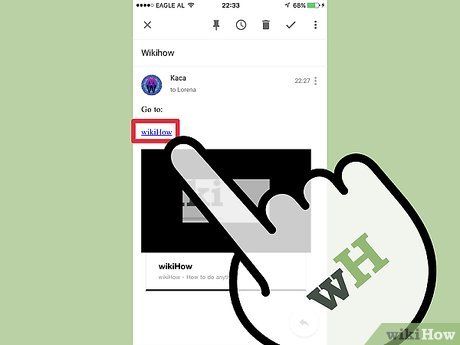
Tìm liên kết bạn muốn sao chép. Liên kết có thể được sao chép từ trình duyệt web, email hoặc các ứng dụng khác, hiển thị dưới dạng văn bản hoặc hình ảnh.
- Quy trình thực hiện có thể khác nhau tùy thuộc vào thiết bị di động (Android, iPhone, iPad, Windows, v.v.).
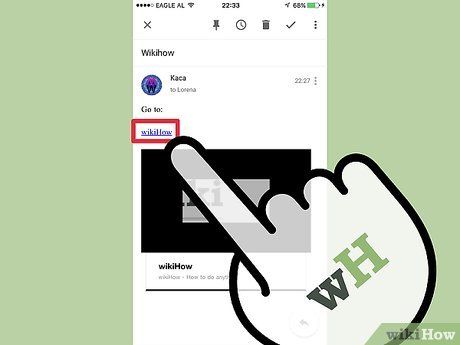
Nhấn và giữ liên kết bạn muốn sao chép. Sau khi tìm thấy liên kết, nhấn và giữ cho đến khi trình đơn tùy chọn xuất hiện. Bạn có thể cần đợi một chút để trình đơn hiện ra.
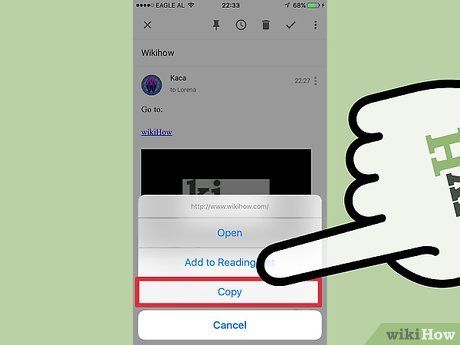
Chọn tùy chọn "Sao chép". Tên tùy chọn có thể thay đổi tùy theo ứng dụng bạn sử dụng. Hãy tìm các tùy chọn như:
- Sao chép
- Sao chép địa chỉ liên kết
- Sao chép URL liên kết
- Sao chép địa chỉ
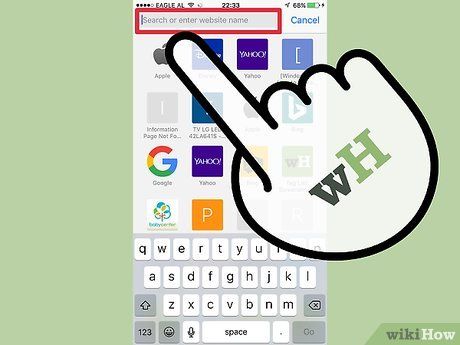
Đặt con trỏ vào vị trí muốn dán liên kết. Sau khi sao chép liên kết, bạn có thể dán nó vào bất kỳ vị trí nào cho phép nhập văn bản. Nhấp vào trường văn bản để hiển thị con trỏ.
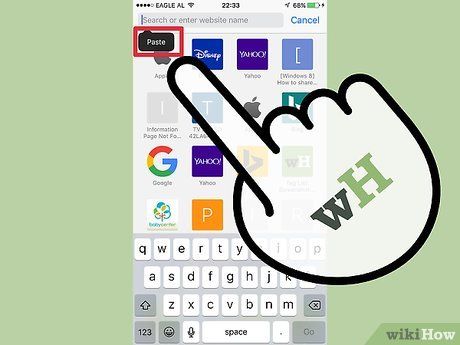
Nhấn và giữ ngón tay vào vị trí con trỏ. Đợi một lúc rồi thả tay ra. Trình đơn tùy chọn sẽ xuất hiện.
- Trên thiết bị iOS (iPhone, iPad, iPod Touch), thả tay khi biểu tượng kính lúp hiện lên.
- Trên thiết bị Android, thả tay khi các chỉ thị xuất hiện bên dưới con trỏ.

Chọn "Dán" để dán liên kết đã sao chép. Tùy chọn "Dán" sẽ xuất hiện trong trình đơn. Chọn nó để dán địa chỉ liên kết vào trường văn bản.
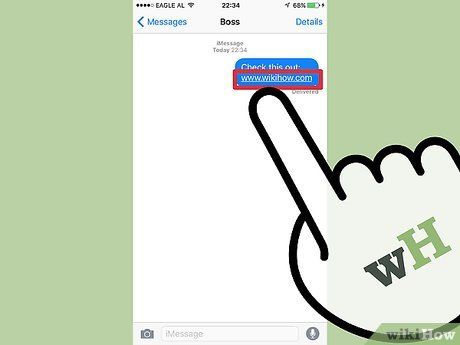
Sao chép và dán liên kết từ tin nhắn (Android). Khi nhận được tin nhắn chứa liên kết trên Android, bạn cần thực hiện thêm một số thao tác để sao chép liên kết, đặc biệt nếu tin nhắn chứa cả văn bản khác. Các ứng dụng tin nhắn có thể khác nhau:
- Nhấn và giữ tin nhắn chứa liên kết.
- Nhấn vào nút "Sao chép" hoặc biểu tượng hai trang giấy chồng lên nhau.
- Dán văn bản đã sao chép vào vị trí mong muốn và xóa phần văn bản thừa.
Sử dụng công cụ rút gọn liên kết

Sử dụng dịch vụ rút gọn liên kết khi cần nhắn tin hoặc đăng tweet. Địa chỉ web thường rất dài, đặc biệt khi truy cập vào các trang phụ. Dịch vụ rút gọn liên kết giúp bạn tạo phiên bản ngắn gọn hơn, thuận tiện cho việc chia sẻ qua tin nhắn hoặc mạng xã hội.
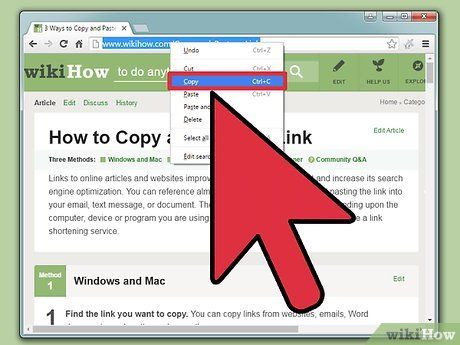
Sao chép liên kết bạn muốn chia sẻ. Áp dụng các phương pháp đã hướng dẫn ở trên để sao chép liên kết cần rút gọn.
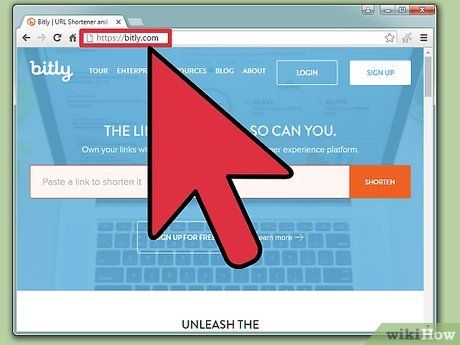
Truy cập vào trang web rút gọn liên kết. Có nhiều dịch vụ rút gọn liên kết phổ biến, hầu hết đều hoạt động tương tự nhau:
- bit.ly
- goo.gl
- ow.ly
- tinyurl.com
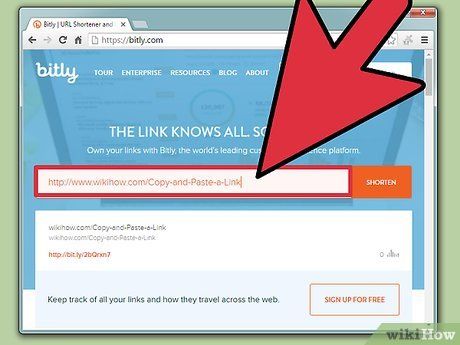
Dán liên kết dài vào trường nhập liệu trên trang rút gọn. Nhấp vào trường và nhấn Ctrl/Cmd+V hoặc nhấn giữ và chọn "Dán" để dán liên kết dài vào.

Nhấn hoặc nhấp vào nút "Rút gọn" hoặc "Tạo liên kết ngắn". Bạn sẽ nhận được một phiên bản rút gọn của liên kết, thay thế cho địa chỉ web dài ban đầu.
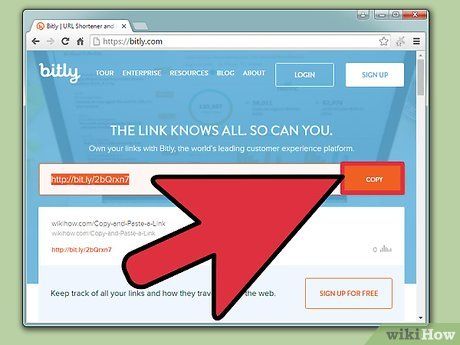
Sao chép liên kết đã rút gọn. Bạn có thể sử dụng phương pháp sao chép thông thường hoặc nhấn vào nút "Sao chép" nếu trang web hỗ trợ.
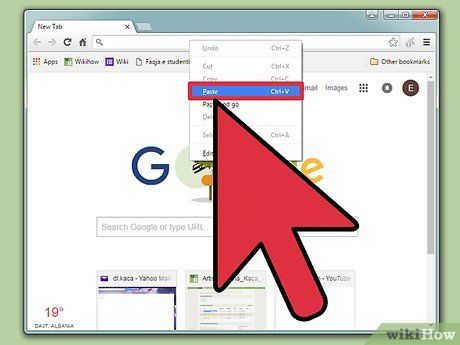
Dán liên kết đã rút gọn. Sau khi sao chép, bạn có thể dán liên kết rút gọn vào bất kỳ đâu như liên kết thông thường. Hãy thêm phần giải thích ngắn gọn vì địa chỉ rút gọn thường không thể hiện rõ nội dung liên kết.
Du lịch
Ẩm thực
Khám phá
Đi Phượt
Vẻ đẹp Việt Nam
Chuyến đi
Có thể bạn quan tâm

Top 7 quán ăn không thể bỏ lỡ tại phố Đoàn Trần Nghiệp, Hà Nội

14 Bí quyết hàng đầu giúp bạn giữ vững sự bình tĩnh và điềm đạm trong mọi tình huống

Top 10 trang web hàng đầu giúp kiểm tra nội dung trùng lặp chính xác và hiệu quả

Top 12 cửa hàng bán áo dài trẻ em đẹp và uy tín tại Hà Nội

Top 9 địa chỉ mua điện thoại chất lượng và đáng tin cậy tại quận Hà Đông, Hà Nội


